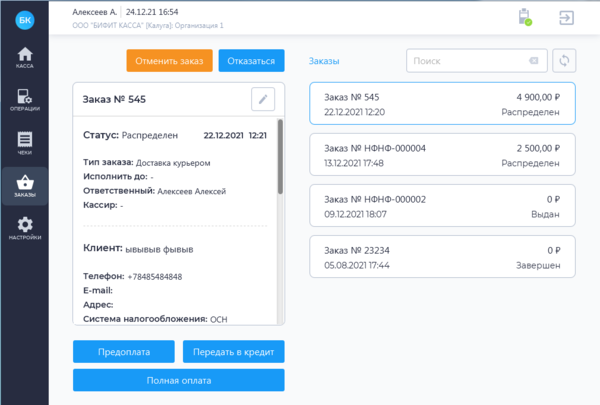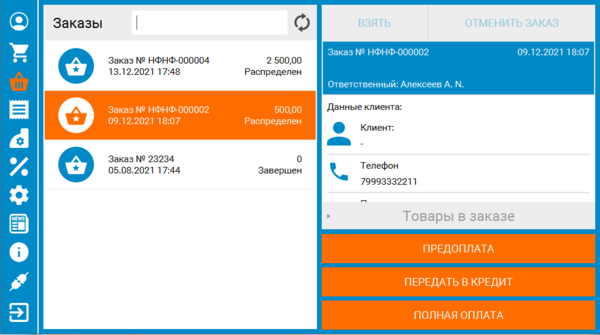Как работать с Онлайн-заказами?
Версия от 11:48, 10 января 2023; Merkulov (обсуждение | вклад) (Merkulov переименовал страницу FAQ:Как работать с Онлайн-заказами? в Как работать с Онлайн-заказами? без оставления перенаправления)
Выполнение онлайн заказа в приложении БИФИТ Касса для ОС Windows
Пример отработки онлайн-заказа в версии Desktop 3.x
- Запустите приложение "БИФИТ Касса" и откройте раздел Заказы.
- Выберите распределенный на курьера заказ и нажмите на нужный способ оплаты из предложенных Предоплата, Передать в кредит, Полная оплата.
- Укажите сумму оплаты по соответствующему типу оплаты (наличными, безналичными).
Если клиент платит наличными и безналичными, введите суммы оплаты в соответствующие окна. Нажмите кнопку Оплатить - После оплаты статус заказа поменяется на Выдан, а статус оплаты на Оплачен
Пример отработки онлайн заказа в версии Desktop 2.x
- Запустите приложение "БИФИТ Касса" и откройте раздел Заказы(иконка сумки).
- Выберите распределенный на курьера заказ и нажмите на нужный способ оплаты из предложенных Предоплата, Передать в кредит, Полная оплата.
- Укажите сумму оплаты по соответствующему типу оплаты (наличными, безналичными).
Если клиент платит наличными и безналичными, введите суммы оплаты в соответствующие окна. Нажмите кнопку Оплатить - После оплаты статус заказа поменяется на Выдан, а статус оплаты на Оплачен